Correction : le solde Google Play continue dêtre refusé

Si le solde Google Play continue d
Le quadrillage dans Microsoft Excel vous donne la vue de cellule que vous voyez sur chaque feuille de calcul. Ce sont les lignes faibles qui composent votre feuille. Mais dans certains cas, ces grilles peuvent être gênantes ou simplement inutiles. Heureusement, vous pouvez masquer le quadrillage dans Excel à tout moment. Et vous pouvez les masquer ou les afficher par feuille, et non par classeur.
En plus de masquer ou d'afficher le quadrillage, vous pouvez avoir une préférence lorsqu'il est temps d'imprimer. Vous pouvez utiliser vos propres bordures et n'avoir pas besoin d'imprimer le quadrillage. Ou peut-être avez-vous la situation inverse où vous n'avez pas de bordures de cellule et les lignes de grille sont utiles.
Quel que soit votre scénario, nous vous montrerons comment utiliser le quadrillage dans Excel pour les afficher, les masquer, les imprimer ou ne pas les imprimer.
Masquer ou afficher le quadrillage dans Excel
Dans Excel sur Windows et Mac, vous avez deux façons de masquer ou d'afficher le quadrillage d'une feuille. Ces méthodes résident simplement dans différents onglets d'Excel.
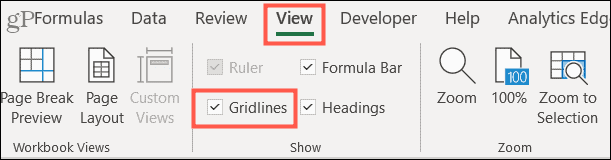

Quel que soit l'emplacement que vous utilisez pour masquer ou afficher votre quadrillage, il se synchronisera avec l'autre.
Quadrillage dans Excel pour le Web
Si vous utilisez la version en ligne d'Excel , vous n'avez qu'une seule zone facile à consulter pour masquer ou afficher le quadrillage. Accédez à l' onglet Affichage et décochez pour masquer ou cochez pour afficher le quadrillage .
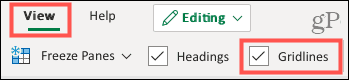
Et encore une fois, le paramètre Quadrillage s'applique à votre feuille active actuelle, pas à toutes les feuilles du classeur.
Imprimer le quadrillage dans Excel
Sur Windows et Mac, vous pouvez choisir d'imprimer ou non le quadrillage. Accédez à l' onglet Mise en page et cochez la case à côté de Imprimer sous le quadrillage pour les imprimer ou décochez cette case pour les masquer lorsque vous imprimez.

Pour voir un aperçu de votre feuille avant l'impression, accédez à Fichier > Imprimer sur l'une ou l'autre plateforme. Cela vous permet de vérifier avant d'appuyer sur le bouton Imprimer.
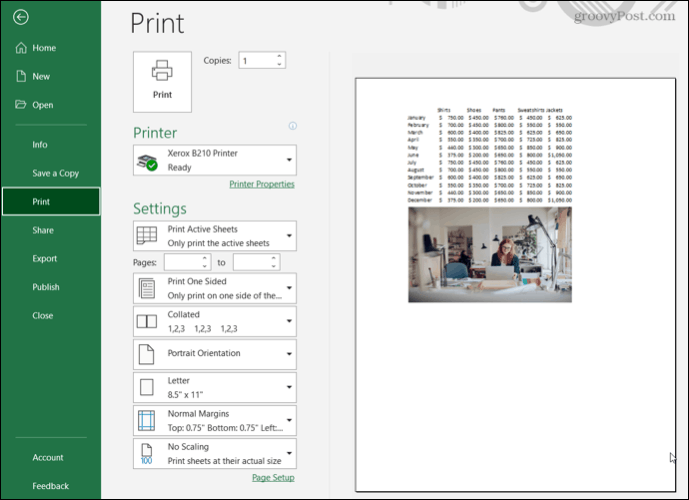
Aperçu avant impression sans quadrillage affiché
De plus, le paramètre d'impression pour Quadrillage s'applique également uniquement à la feuille active actuelle. Il est important de s'en souvenir si vous envisagez d'imprimer vos autres feuilles et que vous souhaitez en mélanger certaines avec un quadrillage et d'autres sans.
Remarque : Vous ne pouvez actuellement pas imprimer de quadrillage dans Excel pour le Web. Ainsi, si vous avez besoin de créer une grille pour imprimer vos données , pensez à ajouter des bordures à vos cellules.
Utilisez le quadrillage lorsque vous en avez besoin
Que vous trouviez le quadrillage gênant dans l'une de vos feuilles de calcul ou que vous souhaitiez vous assurer de les imprimer le moment venu, vous disposez de moyens pour masquer, afficher et imprimer le quadrillage dans Excel. Cette flexibilité vous permet de personnaliser l'apparence de votre feuille, que ce soit sur votre ordinateur ou sur une pièce imprimée.
Pour en savoir plus, consultez ces conseils supplémentaires sur l'utilisation d'Excel .
Si le solde Google Play continue d
Résolvez l’erreur 94 Échec du chargement de Hulu sur un PC Windows 10 ou une Xbox One grâce à nos solutions efficaces pour corriger le code d
Apprenez à corriger le code d
Si vous avez une image, une vidéo ou un fichier qui accompagne une note, apprenez à les insérer facilement dans OneNote grâce à notre guide étape par étape !
Obtenez des solutions pour corriger l
Apprenez à citer des sources et à créer une bibliographie dans Google Docs de manière efficace. Suivez ces étapes simples pour améliorer la qualité de vos travaux.
Suivez ici tous les correctifs possibles pour résoudre l
Résolvez le problème lorsque les fonctionnalités de jeu ne sont pas disponibles pour le bureau Windows ou l
Découvrez comment exporter vos messages de chat Discord. Apprenez les meilleures méthodes, y compris l
Obtenez des détails complets sur l'erreur de tête d'impression manquante ou défaillante. Essayez les meilleurs correctifs pour résoudre l'erreur de tête d'impression manquante ou en échec de HP Officejet.
![[RESOLU] Comment corriger lerreur Hulu 94 sur Windows 10 et Xbox One ? [RESOLU] Comment corriger lerreur Hulu 94 sur Windows 10 et Xbox One ?](https://luckytemplates.com/resources1/c42/image-2767-1001202432319.png)
![[7 solutions testées] Correction du code derreur 0xc000017 sur Windows 10 [7 solutions testées] Correction du code derreur 0xc000017 sur Windows 10](https://luckytemplates.com/resources1/images2/image-8976-0408150639235.png)

![[RÉSOLU] Comment réparer Discord en changeant davatar trop rapidement ? [RÉSOLU] Comment réparer Discord en changeant davatar trop rapidement ?](https://luckytemplates.com/resources1/images2/image-5996-0408150905803.png)

![CORRIGÉ : Erreur de VIOLATION DE LICENCE SYSTÈME dans Windows 10 [10 CORRECTIONS FACILES] CORRIGÉ : Erreur de VIOLATION DE LICENCE SYSTÈME dans Windows 10 [10 CORRECTIONS FACILES]](https://luckytemplates.com/resources1/images2/image-4999-0408150720535.png)


![Correction de lerreur Tête dimpression manquante ou défaillante sur les imprimantes HP [8 astuces] Correction de lerreur Tête dimpression manquante ou défaillante sur les imprimantes HP [8 astuces]](https://luckytemplates.com/resources1/images2/image-2788-0408151124531.png)